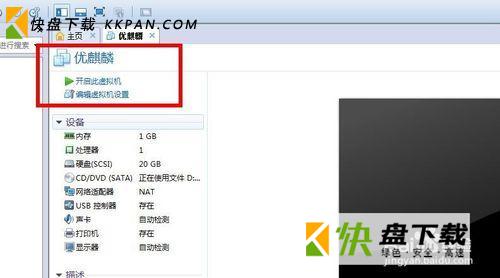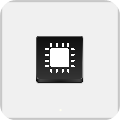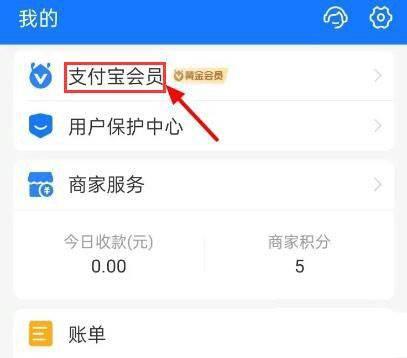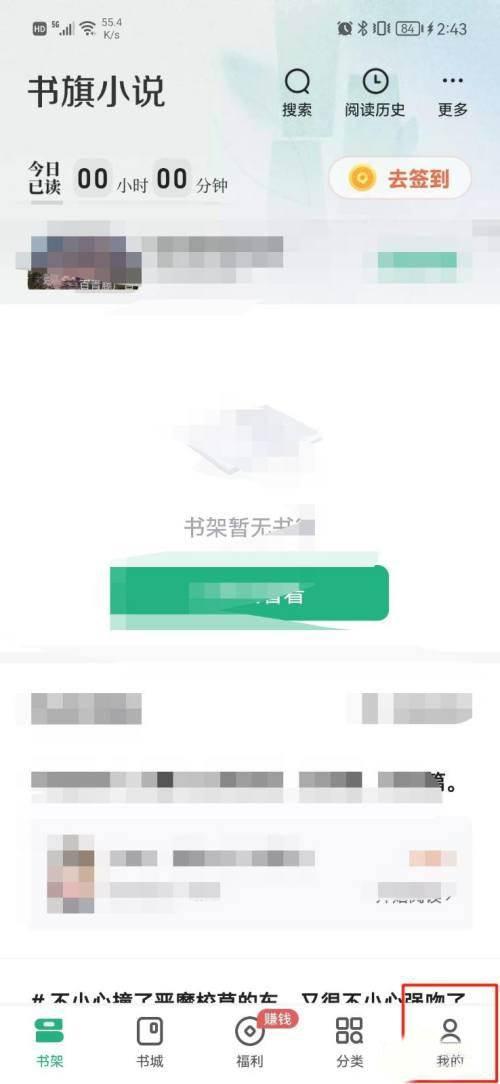Ubuntu Kylin最新版又叫优麒麟,是一款新型先进的国产操作系统,软件完全按照Ubuntu的开源模式打造,采用平台国际化与应用本地化融合的设计理念,新的开机动画、登录、主题壁纸、锁屏,新增文件预览、定时关机等实用功能。致力于为用户提供更加方便的桌面环境。软件的初衷就是为全球 Linux 桌面用户带来非凡的全新体验!
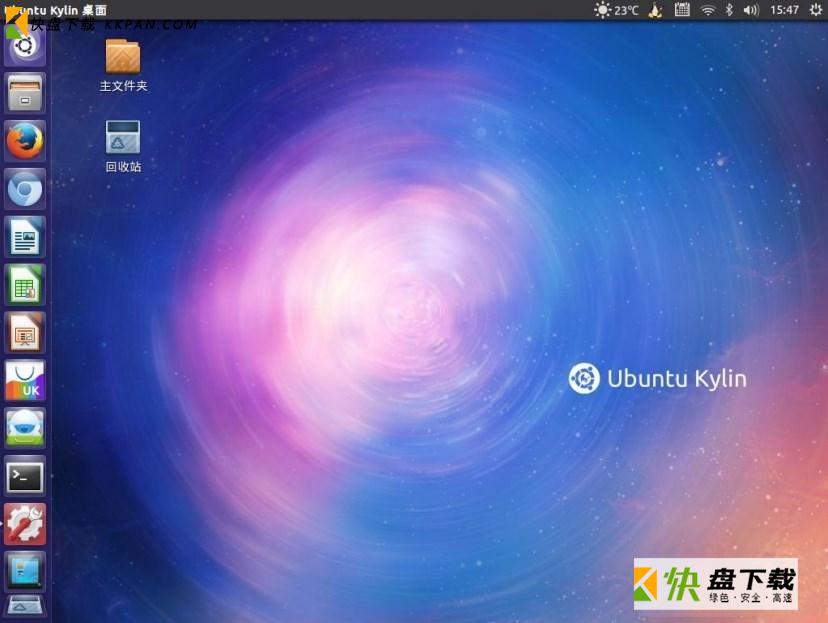
Ubuntu Kylin软件功能
2、安全设置、系统优化、电脑清理
3、启动管理、服务管理、插件管理
4、宽带测速、健康上网、文件粉碎
5、电脑诊所、快递查询、网游加速
6、进程管理、网络连接管理、软件卸载

Ubuntu Kylin软件亮点
1、新的 TCP zero-copy receive API
2、在基础服务层,添加了一套生物特征识别框架以及相应的管理程序,为应用层提供统一的DBus接口,用于各种生物识别和认证:
3、用于异步 I/O 的新内核轮询接口
4、支持 Qualcomm Snapdragon 845
5、Restartable sequence
6、在内核方面,本次升级到4.8版本,更新的主要特性包括:
7、Unprivileged file system mounts:非特权用户现在也能挂载 FUSE 文件系统
8、在桌面环境方面,替换了原有的登录与锁屏,添加了一系列的新功能,修复了许多细微的bug,为用户提供更加舒适简洁的操作体验
9、用于高性能网络的 AF_XDP 机制
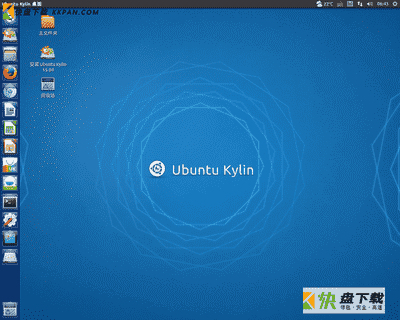
Ubuntu Kylin安装教程
安装前虚拟机的准备
1.在安装之前强烈建议把网断开,无网安装。因为有网的话安装过程中会下载一些东西很费时间,实际上完全可以安装好后根据需要再下,不影响安装和使用。
首先使用向导新建一个虚拟机
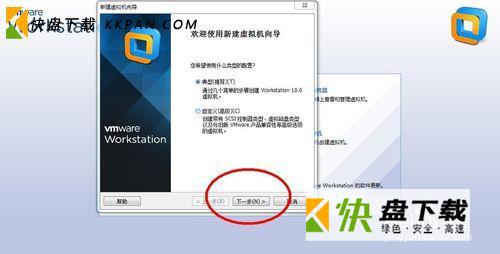
2.在此处,选择第三个也就是稍后安装操作系统的选项。这里小编不建议使用常规的第二个选项,用第二个的时候 vmware Workstation会自己识别系统然后默认使用简易安装。虽然这样省去一些操作但亲测会将系统语言弄成英文不好改回来,并且如果你是实机安装也不会有简易安装这玩意儿。建议还是老老实实安装,所以选择第三个选项。
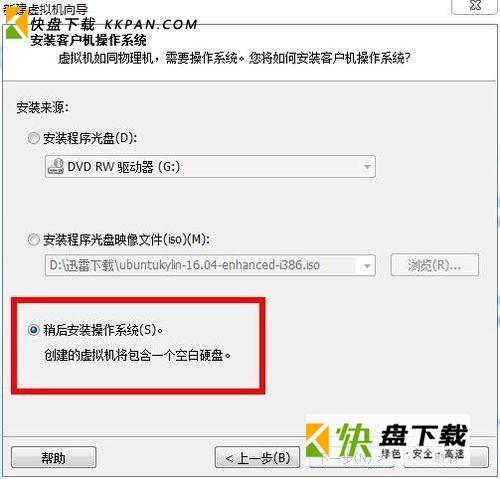
3.这里客户机操作系统选择linux,版本因为我用的麒麟是32位的,所以选择ubuntu,64位的系统应选择ubuntu64
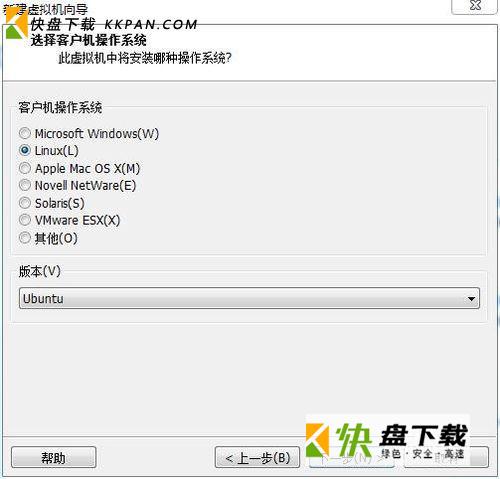
4.这个虚拟机名称随便取无所谓,位置自己根据情况设置即可
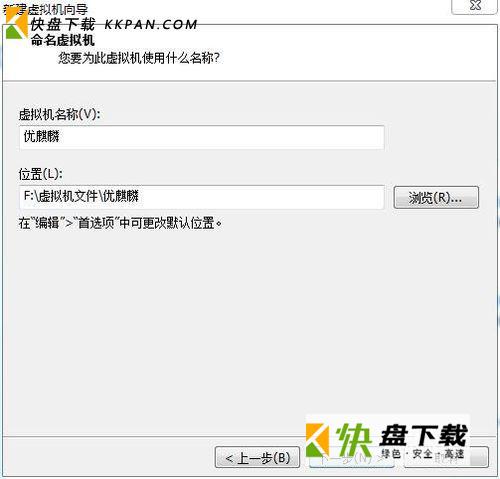
5.这个根据自己的实际情况、喜好设置
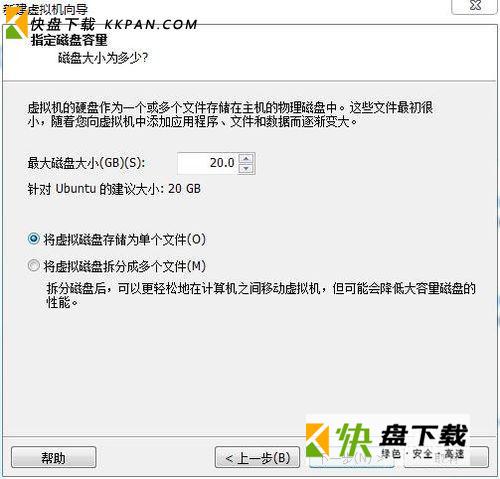
6.一般硬件会自己设置好不用我们管,如果想改的话点自定义硬件。然后点完成
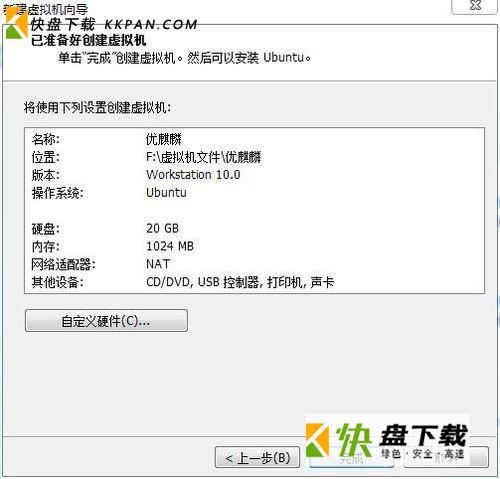
7.返回到主界面后点此处,将我们的镜像加载进去。(如果是光盘的话直接将光盘放进光驱里,跳过下面的步骤直接点开启虚拟机)
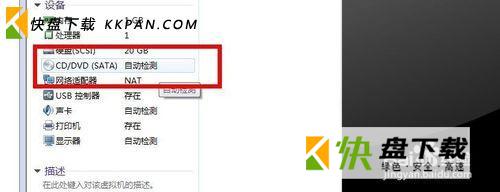
8.在弹出的窗口中点此处,然后点击浏览把我们的镜像加载进去,然后点击下方的确定。
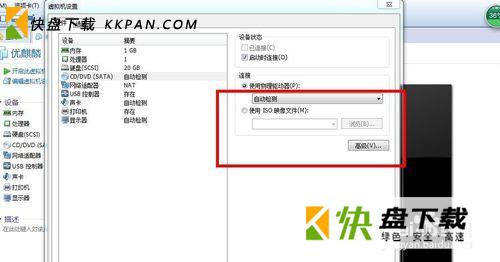
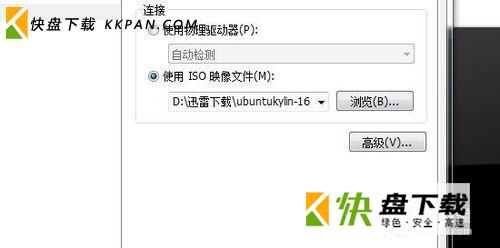
9.好了,现在你可以开启虚拟机了。